A Steam Disk írási hiba egyszerű javítása Windows 10 rendszeren
Steam Disk Write Disk Error hibát észlel Windows 10 rendszeren a játék frissítése vagy letöltése közben? Íme néhány gyorsjavítás, amellyel megszabadulhat a hibaüzenettől.
A Hisense TV-felhasználók által tapasztalt gyakori probléma, hogy TV-jük látható ok nélkül kikapcsol. Mi sem frusztrálóbb, ha kedvenc tévéműsora közepén vagy. Szerencsére van néhány viszonylag egyszerű megoldás erre a problémára.

Ez a cikk mindent elmond, amit tudnia kell.
Kábelek
A Hisense TV vizsgálatának legjobb módja annak ellenőrzése, hogy a kábelek megfelelően vannak-e csatlakoztatva. Győződjön meg arról, hogy a tápkábel megfelelően és sérülésmentesen van felszerelve. Ezután ellenőrizze a HDMI-kábelt és a csatlakozást.
A Hisense TV HDMI-CEC technológiát használ. Bár lenyűgöző, ez problémákat okozhat, ha hibás kábel van.
Távirányító
Ha ellenőrizte a kábeleket, de a probléma továbbra is fennáll, vizsgálja meg a távirányítót. Könnyű kezdeni, ha a TV-készülék bekapcsolása után kiveszi az elemeket, és megnézi, hogy kikapcsol-e. Ha nem, akkor ideje beruházni néhány új akkumulátorra.
Ellenőrizze, hogy nincsenek-e véletlenül lenyomva a gombok, és törölje át egy nedves ruhával, hogy megbizonyosodjon arról, hogy nem akadt-e meg rejtett morzsák valahol, ahol nem kellene.
Beállítások
Az egyik legjobb oka annak, hogy Hisense TV-t birtokoljon, a rendelkezésre álló lehetőségek száma, hogy maximalizálja a megtekintési élményt. Ez azonban azt jelenti, hogy a probléma megoldásához néhány dolgot be kell jelölnie.


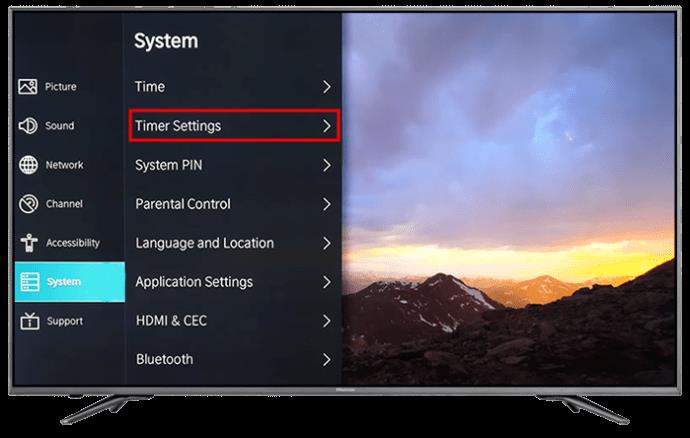
Letilthatja az elalvási időzítő beállítását, amely biztosítja, hogy a TV egy bizonyos idő elteltével ne váltson készenléti módba. Kikapcsolhatja a „Kikapcsolás” időzítőt is, ha a fejlesztés során bekapcsolták.
Azt is ellenőrizheti, hogy az „Energiatakarékosság” funkció be van-e kapcsolva.


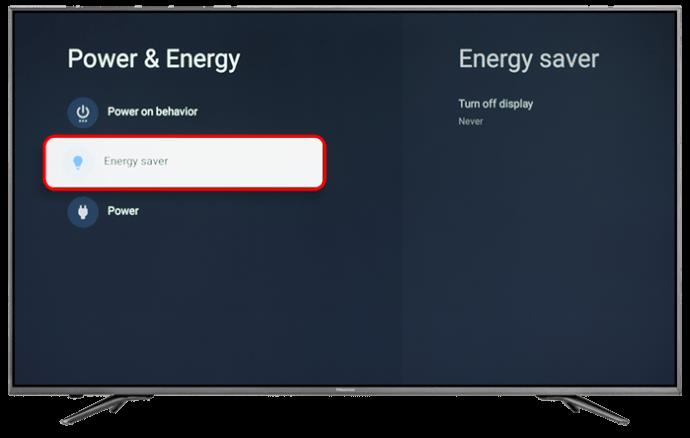
Firmware frissítése
Mint minden okostévénél, a Hisense TV-n lévő technológiát is folyamatosan frissítjük, így a következő módon biztosíthatja, hogy a legújabb elérhető frissítéssel rendelkezzen.


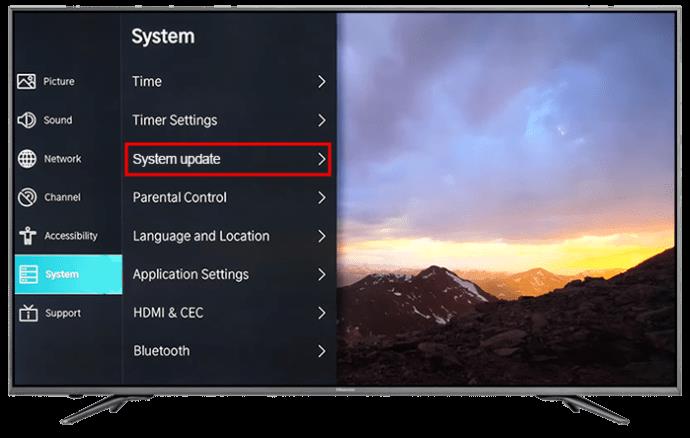
Bejelölheti az opciót, így minden jövőbeli frissítés automatikusan telepítésre kerül.
Ez manuálisan ellenőrzi az esetlegesen kimaradt frissítéseket.
Hajtsa végre a gyári beállítások visszaállítását
Egy másik dolog, amit megpróbálhat, az a Hisense TV beállításainak manuális visszaállítása. Ennek néhány módja van.

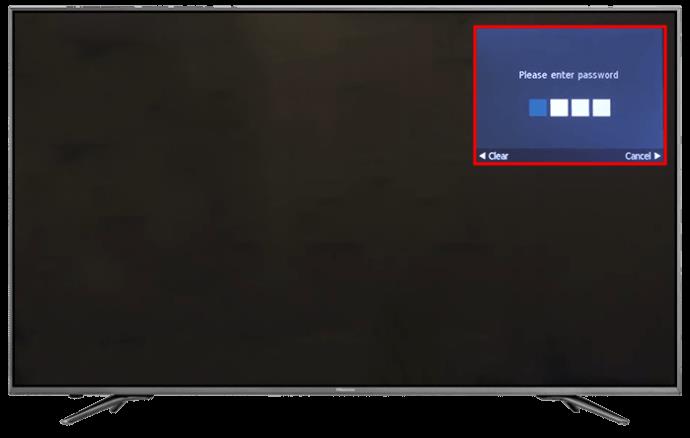
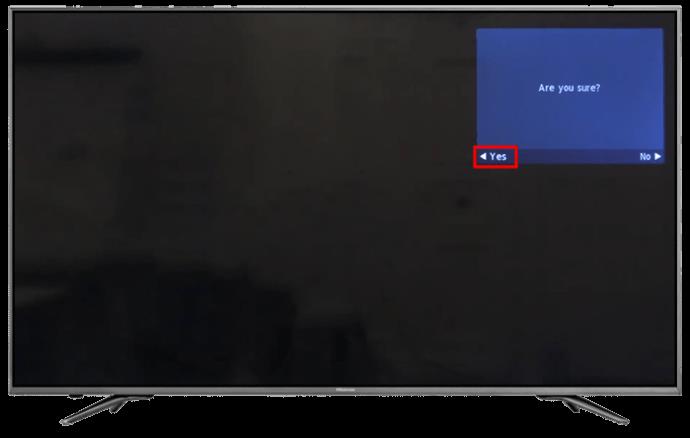
Bármelyik opció az összes beállítást arra változtatja, ahogyan eredetileg bevitték a beépítéskor.
Hogyan állítsunk be pint egy Hisense TV-n

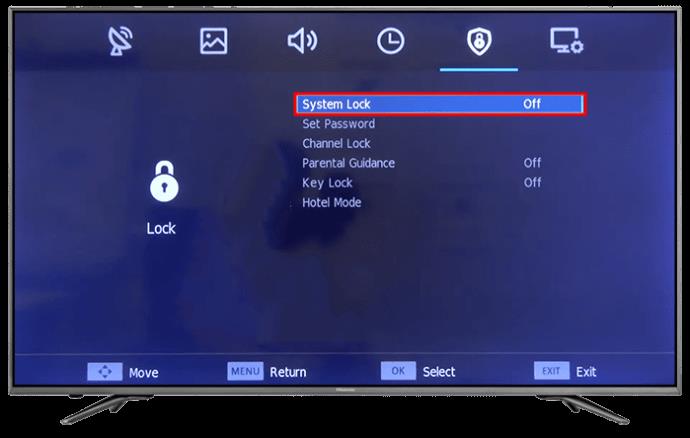
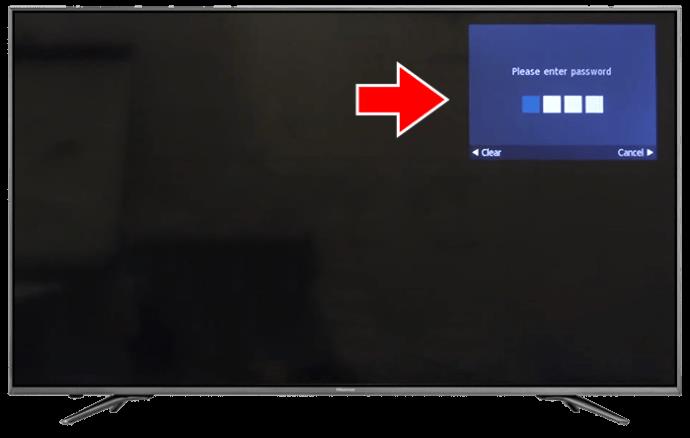
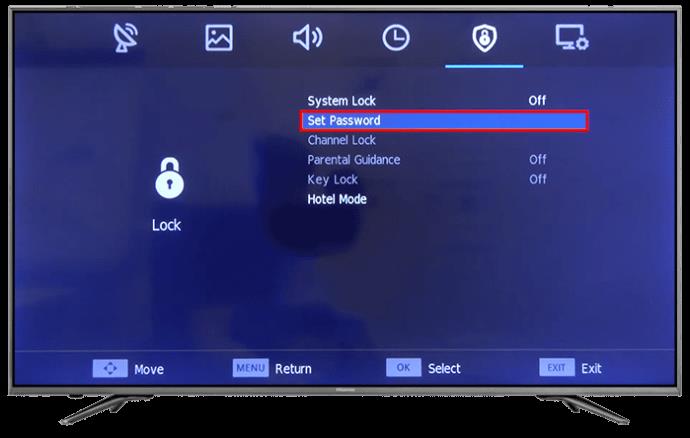
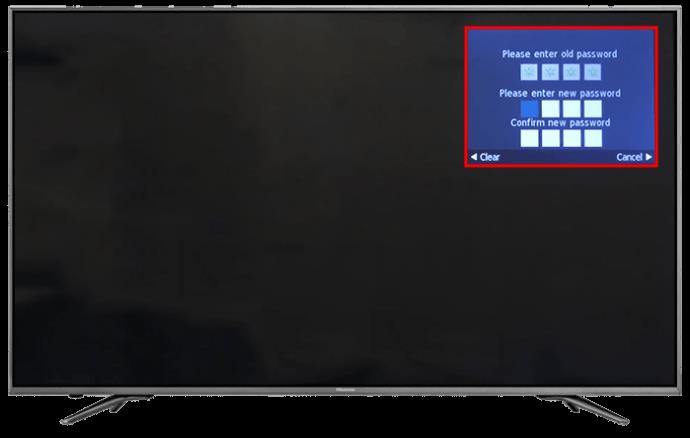
A túlmelegedés másik oka lehet. Emiatt ajánlatos a TV-t távol tartani minden más hőforrástól, például zsúfolt konnektor közelében. Győződjön meg arról is, hogy elegendő légáramlás van a TV körül, hogy segítse a belső ventilátort.
GYIK
Miért ragadt meg a Hisense TV-m az embléma képernyőjén?
A fő oka annak, hogy Hisense TV-je a logó képernyőjén ragadt, a belső kártya meghibásodása vagy a szoftver hibás működése. Kipróbálhatja a fenti lehetőségeket, vagy végrehajthat kézi alaphelyzetbe állítást a távvezérlő használata nélkül.
Garancia jár a Hisense TV-mre?
Igen, minden Hisense TV-re 90 nap és 2 év közötti garancia jár, attól függően, hogy melyik modellel rendelkezik. A garancia aktiválásához ki kell töltenie egy regisztrációs űrlapot, és fel kell töltenie a nyugta másolatát.
Ezenkívül ellenőrizze a TV-készülék vásárlásának helyén elérhető vásárlói garanciákat is.
Csend a Hisense-ből
Ha valaha is tapasztalt, hogy a tévé ok nélkül kikapcsol, akkor tudni fogja, milyen frusztráló lehet. Szerencsére ezeket a problémákat gyakran könnyű orvosolni. Még jobb, ha elolvassa az eszköz használati útmutatóját, akkor nem kell elvinnie a TV-t a legközelebbi szervizbe.
Előfordult már a fenti problémák valamelyike, amikor Hisense TV-je ok nélkül kikapcsolt? Ha igen, alkalmazta-e a cikkben található tippeket és trükköket a probléma megoldására? Tudassa velünk az alábbi megjegyzések részben.
Steam Disk Write Disk Error hibát észlel Windows 10 rendszeren a játék frissítése vagy letöltése közben? Íme néhány gyorsjavítás, amellyel megszabadulhat a hibaüzenettől.
Fedezze fel, hogyan távolíthat el alkalmazásokat a Windows 10 rendszerből a Windows Store segítségével. Gyors és egyszerű módszerek a nem kívánt programok eltávolítására.
Fedezze fel, hogyan tekintheti meg vagy törölheti a Microsoft Edge böngészési előzményeit Windows 10 alatt. Hasznos tippek és lépésről-lépésre útmutató!
A Google zökkenőmentessé tette a csoportos megbeszélések lebonyolítását. Tudd meg a Google Meet korlátait és lehetőségeit!
Soha nincs rossz idő a Gmail jelszavának megváltoztatására. Biztonsági okokból mindig jó rutinszerűen megváltoztatni jelszavát. Ráadásul soha
Az online adatvédelem és biztonság megőrzésének egyik alapvető része a böngészési előzmények törlése. Fedezze fel a módszereket böngészőnként.
Ismerje meg, hogyan lehet némítani a Zoom-on, mikor és miért érdemes ezt megtenni, hogy elkerülje a zavaró háttérzajokat.
Használja ki a Command Prompt teljes potenciálját ezzel a több mint 280 (CMD) Windows-parancsot tartalmazó átfogó listával.
Alkalmazhatja a Google Táblázatok feltételes formázását egy másik cella alapján, a Feltételes formázási segédprogrammal, a jelen cikkben ismertetettek szerint.
Kíváncsi vagy, hogyan használhatod a Rendszer-visszaállítás funkciót a Windows 11 rendszeren? Tudd meg, hogyan segíthet ez a hasznos eszköz a problémák megoldásában és a számítógép teljesítményének helyreállításában.







![Feltételes formázás egy másik cella alapján [Google Táblázatok] Feltételes formázás egy másik cella alapján [Google Táblázatok]](https://blog.webtech360.com/resources3/images10/image-235-1009001311315.jpg)
